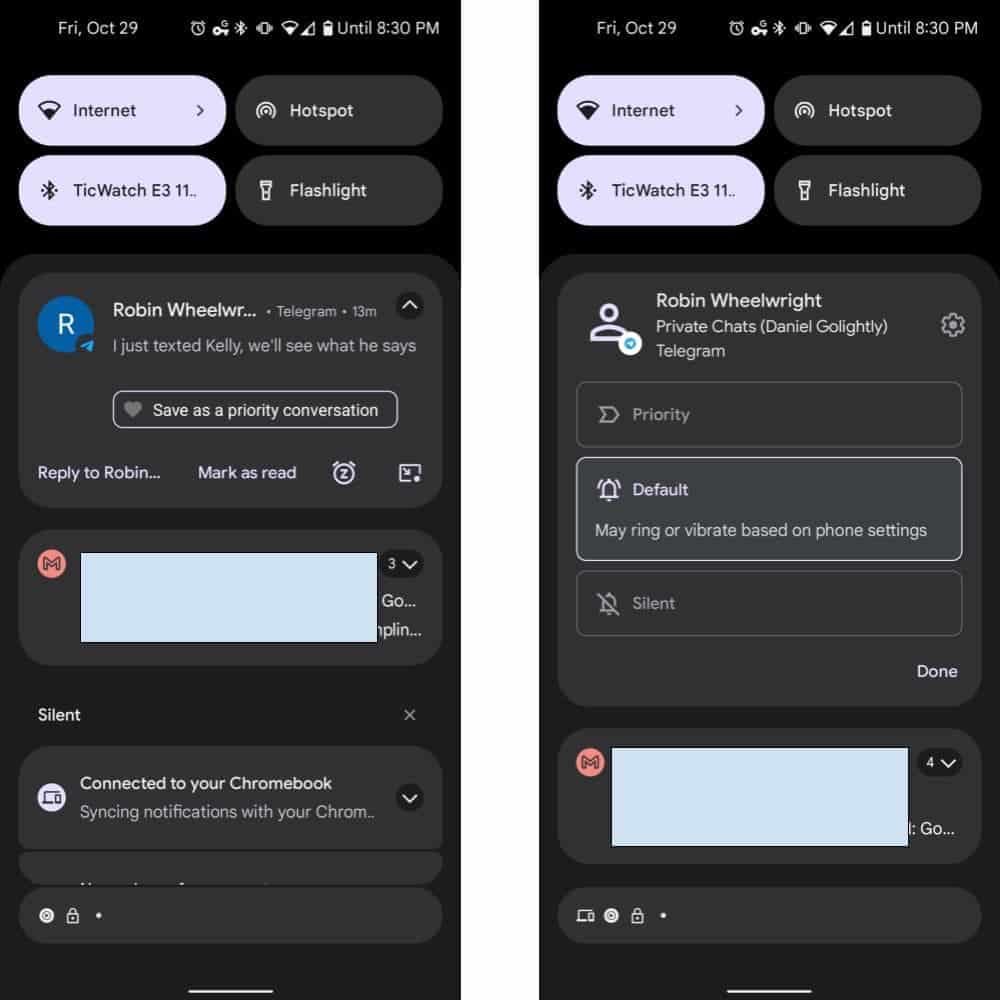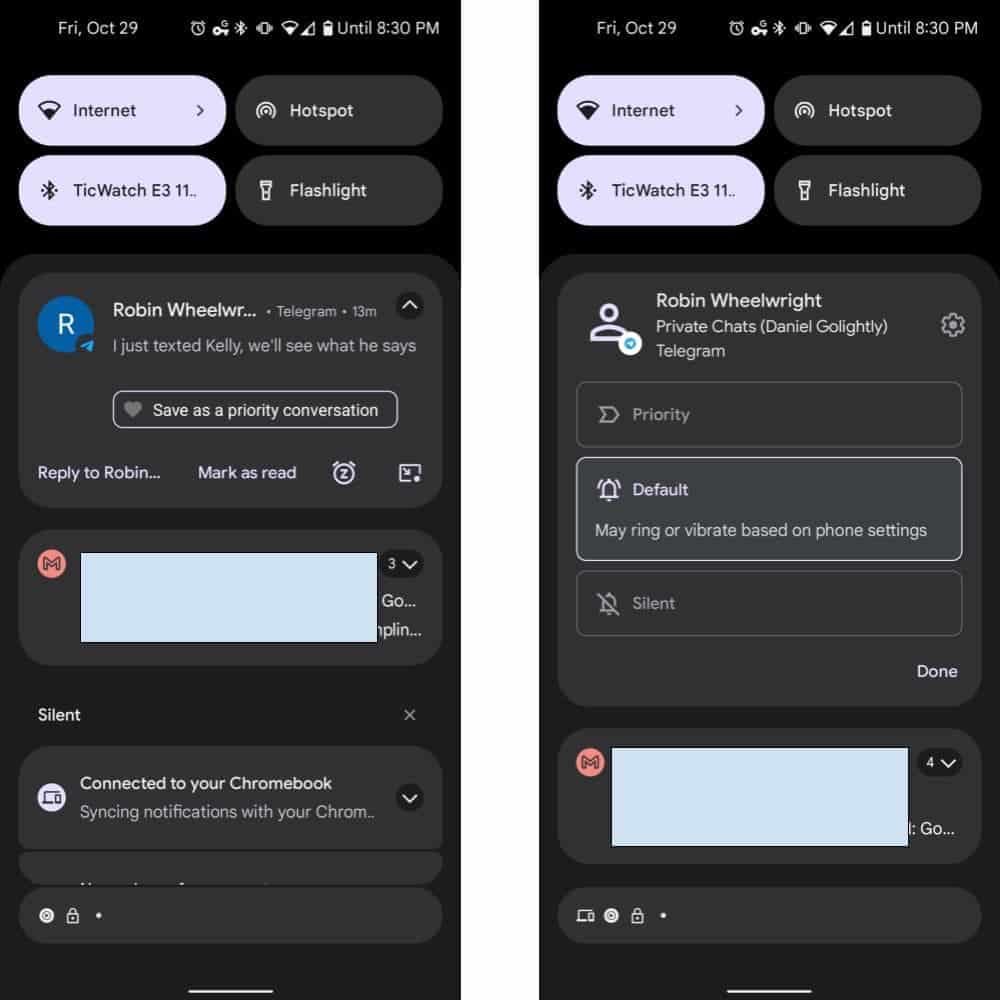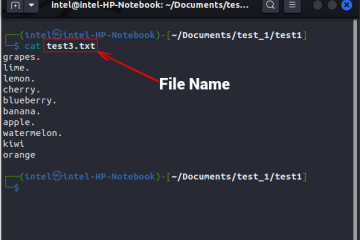O Android contém alguma forma de definir a prioridade de conversas há algum tempo, mas esse nunca foi o recurso mais intuitivo de se encontrar. E, além disso, nem todo usuário provavelmente sabe o que esse recurso é. Muito menos como funciona. Portanto, se você está procurando instruções para definir a prioridade de suas conversas e notificações correspondentes no Android, veio ao lugar certo.
Por que você deseja definir a prioridade de conversas ? O que isso faz?
Agora, a primeira coisa a saber sobre como definir conversas prioritárias no Android, além de como fazer isso, é exatamente o que é o recurso. E essa é uma pergunta bastante simples de responder.
Conversas e notificações associadas de aplicativos no Android vêm com três configurações básicas. Esses são Silencioso, Padrão e Prioridade. Como a marca sugere, as conversas prioritárias são aquelas que tiveram suas notificações definidas como ‘Prioritárias’. Especificamente para uma determinada conversa em um aplicativo de comunicação. Mas o que exatamente cada uma dessas configurações significa?
Publicidade
Silencioso é, quase nem preciso dizer, a configuração de prioridade mais baixa. E, fiel à sua marca, ele silencia qualquer som ou vibração associada à conversa ou aplicativo também. O padrão, ao contrário, prioriza a aparência das mensagens na aba de notificação na ordem em que chegaram. E, é claro, utiliza as configurações padrão para sons e vibração. Isso significa que segue o modo Não perturbe e quaisquer outras configurações que tenham sido definidas.
A prioridade, por outro lado, não segue necessariamente todas essas regras. As conversas prioritárias sempre aparecem em seu próprio segmento, acima de outras notificações. E eles, por padrão, ultrapassam o modo Não perturbe. Isso significa que qualquer conversa que você tenha que possa ser mais importante pode ser vista, ouvida e interagida. Não só mais facilmente, já que sempre aparecem por cima. Mas também por meio de modos que normalmente poderiam causar sua perda.
Veja como fazer isso para suas conversas
Quando se trata de definir a prioridade, existem efetivamente duas maneiras de fazer naquela. Seja no aplicativo ou no nível da conversa. Estaremos discutindo como a tarefa pode ser realizada com a atualização para o Android 12, especificamente, e os novos menus que a atualização traz. Mas pelo menos alguns dos métodos podem ser realizados fora do aplicativo Configurações. E o ajuste em Configurações também é bastante comparável.
Anúncio
Portanto, este guia ainda deve ser capaz de ajudá-lo a descobrir isso, mesmo se você ainda não tiver a versão mais recente do Android.
Defina a prioridade de suas conversas em Configurações
O primeiro lugar que você pode procurar para definir a prioridade de suas conversas é no aplicativo Configurações. Com o Android mais recente e a aparência da opção “Conversas”, você pode definir a prioridade em um nível individual. Para que qualquer conversa individual em uma infinidade de aplicativos possa ser ajustada. Seja para o aplicativo de mensagens padrão do Google, Slack, Telegram ou qualquer outro aplicativo de comunicação que você possa estar usando.
Navegue até o aplicativo Configurações Role para baixo e selecione”Notificações”-ou pule para a segunda parte da próxima etapa se a opção não aparece na sua versão OEM do Android. Selecione a opção “Conversas” no subtítulo “Conversação”. Por outro lado, na página inicial do aplicativo de configurações, você pode usar a pesquisa para procurar”Conversas”e selecionar a opção lá. O submenu resultante no Android mostra conversas recentes e, no topo da página, um segmento para qualquer conversas nas quais você fez alterações recentemente. As conversas vêm de todos os aplicativos focados em comunicações que você instalou. Com exceção do Gmail. Embora o Gmail, como um aplicativo, possa ser definido como prioridade por padrão, isso não é normalmente recomendado, pois a maioria dos usuários recebe uma tonelada de e-mails não prioritários junto com aqueles que são prioritários. Isso simplesmente causaria interrupções irracionais e potencialmente se tornaria muito irritante ou perturbador. Toque na conversa para a qual deseja definir a prioridade Selecione “Prioridade” na página resultante. O Google circundará o ícone do aplicativo em que a conversa existe para indicar que foi definido como Prioritário. Ele também será movido para um novo segmento de”Prioridade”no submenu Conversas Como um bônus adicional, se houver alguma conversa no menu que não seja realmente conversas, o submenu mencionado acima também exibe uma opção para informar o sistema que não é uma conversa. Isso removerá a”conversa”do menu
Faça uma alteração na aba de notificações
Outra maneira que o Google fornece para ajustar a configuração de Prioridade para qualquer conversa é diretamente na aba de notificações. E, de fato, pelo menos no Android 12, há duas maneiras de oferecer essa opção. O primeiro é um processo de uma única etapa, mostrado nas imagens abaixo. Ou seja, o Google recomenda que uma conversa seja adicionada diretamente na IU de notificação. Um único toque no botão correspondente define a conversa como uma prioridade.
Anúncio
Caso contrário, o processo é bastante simples e, claro, pode ser realizado em algumas versões mais antigas do Android também.
Deslize para baixo uma vez a partir do topo de sua tela em qualquer tela para abrir o ShadeLong de Notificação-pressione a notificação para a conversa que você gostaria de definir como uma prioridadeSelecione “Prioridade” no menu resultante Toque em “Concluído” no canto inferior direito-lado da notificação para aplicar a alteração e reverter para a visualização de notificação padrão